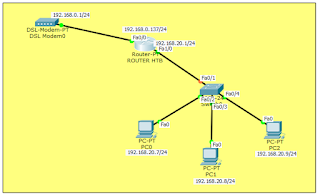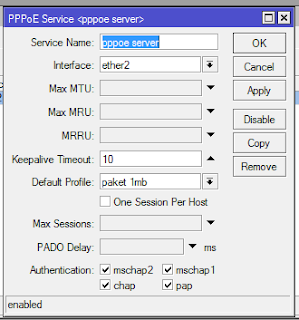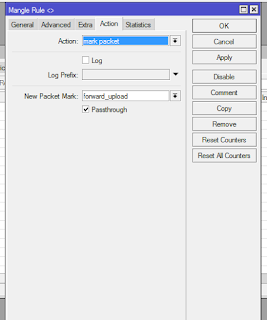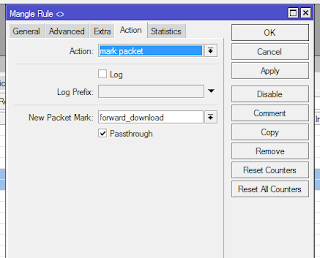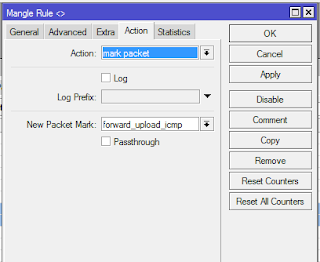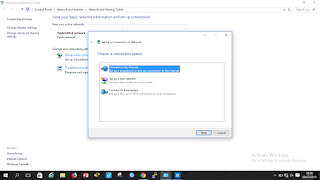Assalamu'alaikum wr. wb.
Pada tutorial kami kali ini, kami akan mempraktikan cara membuat Load Balancing router dari beberapa ISP .
Load Balancing adalah teknik untuk mendistribusikan beban trafik pada dua atau lebih jalur koneksi secara seimbang, agar trafik dapat berjalan optimal, memaksimalkan throughput, memperkecil waktu tanggap dan menghindari overload pada salah satu jalur koneksi. Load balancing digunakan pada saat sebuah server telah memiliki jumlah user yang telah melebihi maksimal kapasitasnya. Load balancing juga mendistribusikan beban kerja secara merata di dua atau lebih komputer, link jaringan, CPU, hard drive, atau sumber daya lainnya, untuk mendapatkan pemanfaatan sumber daya yang optimal.
Sebelumnya kita bisa perhatikan topologi dibawah ini
Berikut ini langkah-langkahnya :
1. Pertama, kita buka menu tab Address lalu tambahkan dan kita isikan IP untuk ether 1 yang terkoneksi dengan ISP Indihome 1, disini kami akan menambahkan IP untuk ether 1 yaitu 192.168.15.2/24 lalu Apply dan OK
2. Selanjutnya kita tambahkan IP untuk ether 2 yang terkoneksi dengan ISP Indihome 2, disini kami akan menambahkan IP untuk ether 2 yaitu 192.168.31.2/24 lalu Apply dan OK
3. Berikutnya kita akan tambahkan lagi Ip untuk ether 3 yang terkoneksi dengan ISP WMS, disini kami akan menambahkan IP untuk ether 3 yaitu 192.168.14.2/24 lalu Apply dan OK
4. Lalu tambahkan lagi IP untuk ether 4 yang terkoneksi dengan ISP Seamlees, disini kami akan menambahkan IP untuk ether 4 yaitu 192.168.20.2/24 lalu Apply dan OK
5. Kemudian kita tambahkan lagi IP untuk ether 5(LOCAL) yaitu 192.168.100.1/24
6. Selanjutnya kita masuk ke menu tab IP>DNS, kita masukan DNS google seperti gambar dibawah
7. Berikutnya kita masuk ke menu tab IP>Firewall>NAT lalu kita tambahkan NAT untuk ether 1 yaitu Indihome 1. Perhatikan gambar dibawah pada menu General.
Kemudian kita masuk ke menu Action. Perhatikan gambar dibawah ini :
8. Selanjutnya kita juga tambahkan NAT untuk ether 2, ether 3 dan ether 4 sama seperti cara diatas tadi.
9. Kemudian kita ke menu Mangle, kita tambahkan Mangle untuk ether 1 sama seperti gambar dibawah
10. Selanjutnya masih dalam menu Mangle kita pilih Action seperti gambar dibawah.
11. Masih dalam Menu Firewall, selanjutnya kita masuk ke menu Address List pada menu ini kita akan membuat jalur masing-masing ISP nya,
12.Pada menu address list kita tentukan jalur yang akan kita buat dari beberapa ISP nya, pertama kita buat untuk ISP indihome nya, sperti yang ada pada topologi adalah ip 192.168.100.3 dan 192.168.100.4 masuk pada jalur indihome1
Beri komen pada jalur yang dibuat, seperti berikut adalah "silahkan disable apaila jalur indihome 1 dc" artinya apabila jalur indihome 1 dc maka disable saja dan otomatis client pada jalur indihome 1 akan dialihkan pada jalur utama.
13. Masih sama pada jalur indihome 2 kita isi sesuai dengan ip yang ada pada topologi, dan beri komentar agar meudahkan admin apabila terjadi dc,
14. Berikutnya adalah jalur seamless, disini jalur seamless merupakan jalur utama pada load balance yang kita buat,
15. Dan masi sama juga keterangan untuk jalur wms, silahkan disable apabila jalur wms dc,
16. Kita buat satu address list lagi dengan ip 192.168.200.0/24, dengan keterangan "apabila akan dibuat secara menyeluruh" atau seluruh ip yang sesuai network tersebuat akan masuk pada jalur wms,
17. Langkah berikutnya masuk pada menu ip> Routes, lalu kita lakukan routing menuju setiap ISP nya
- 192.168.15.1 (jalur indihome 1)
- 192.168.31.1 (jalur indihome 2)
- 192.168.20.1 ( jalur seamless)
- 192.168.14.1 (jalur wms )
catatan : untuk jalur utama, tidak ada mark routing nya
18. Langkah terakhir adalah koneksikan setiap port yang sudah satu jaringan dengan masing-masing ISP nya, dan apabila sudah terkoneksi maka Routing akan reacheble,
Demikian settingan Load Balance dari beberapa ISP yang tertera, semoga bermanfaat, mohon maaf apabila terdapat kekeliruan,